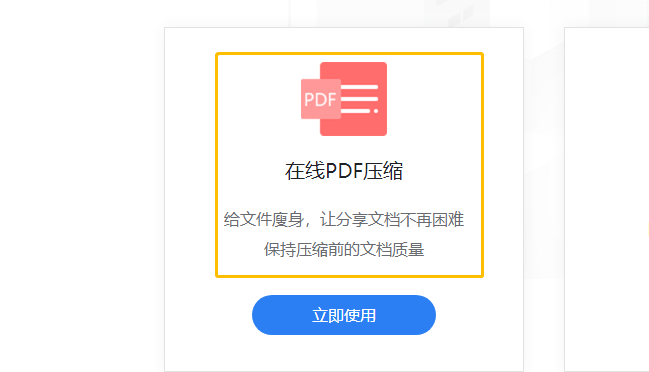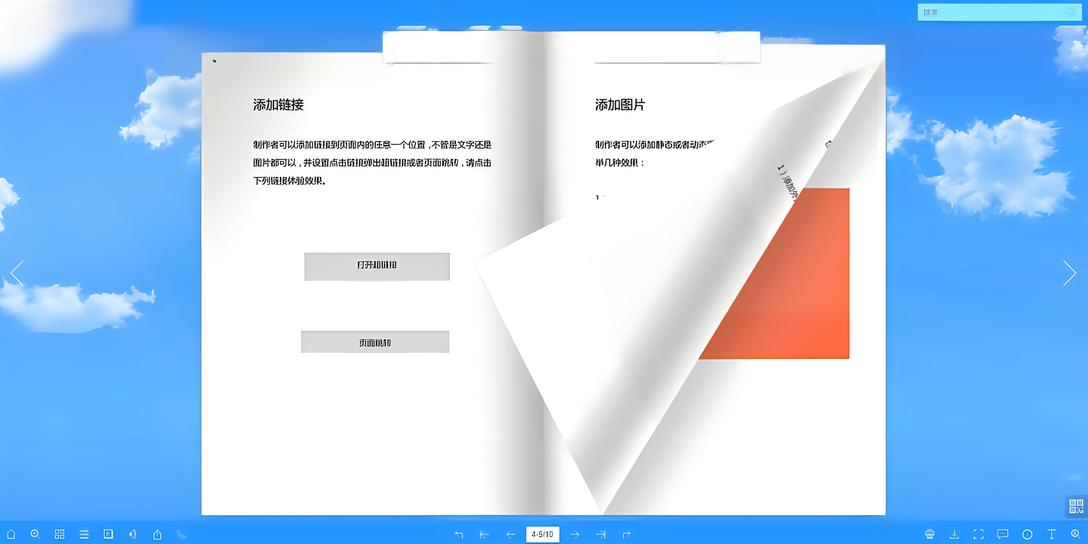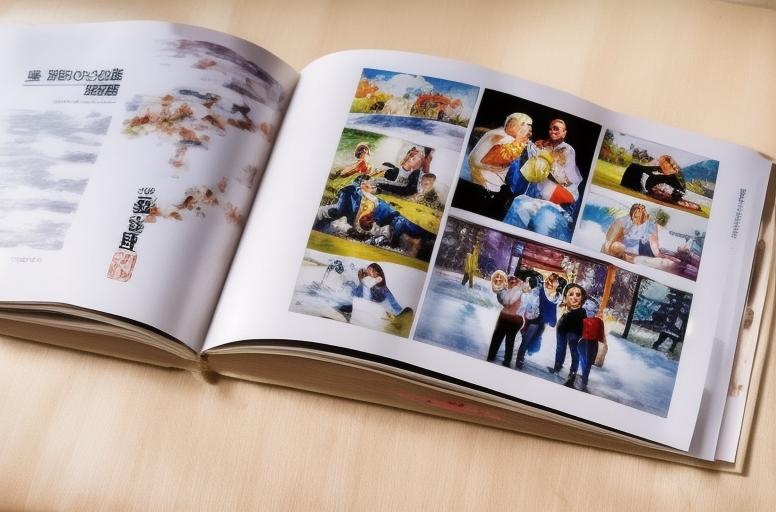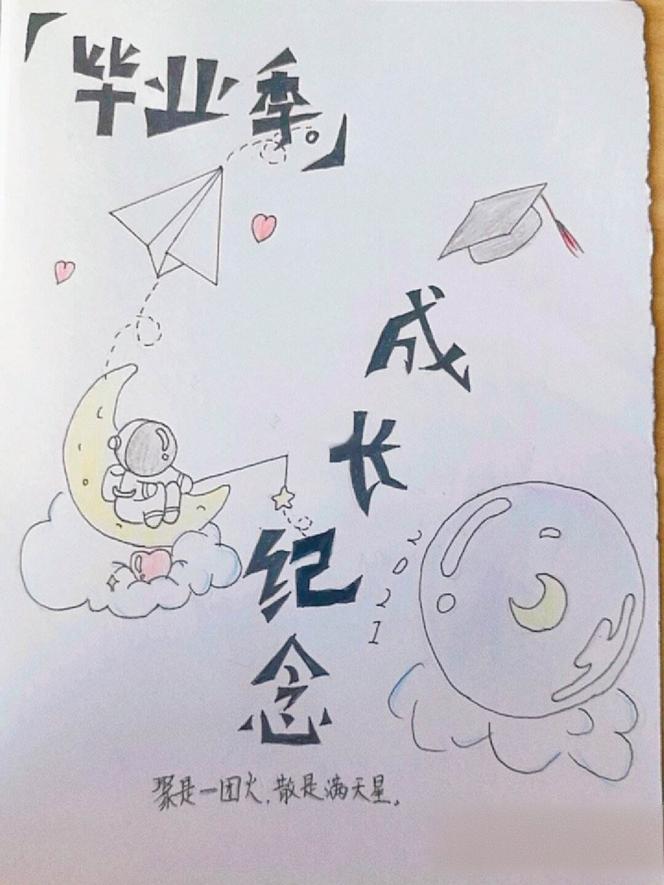pdf怎么编辑修改内容
PDF(便携式文档格式)文件是一种广泛使用的文件格式,用于在保持文档格式和版面的同时跨平台共享文档。PDF文件通常用于打印或作为电子文档分发,但有时您可能需要编辑或修改PDF文件的内容。以下是一些编辑PDF的方法:

1. **使用PDF编辑软件**:
- **Adobe Acrobat**:Adobe提供了Acrobat Pro DC这样的专业工具,它允许用户编辑PDF文本、图像、链接等。您可以通过购买Adobe订阅服务来使用此软件。
- **福昕风腾PDF**:这是另一个流行的PDF编辑器,支持编辑文本、图像、链接和注释等功能。
- **万兴PDF专家**:提供全面的PDF编辑功能,包括文本和图像编辑、页面管理、PDF转换等。
2. **在线PDF编辑器**:
- **Smallpdf**、**ILovePDF**、**PDFCandy** 等在线服务提供了一些基本的PDF编辑功能,如合并、分割、压缩、转换格式以及基本的文本和图像编辑。
3. **文字处理软件**:
- 某些文字处理软件,如Microsoft Word或Google Docs,可以将PDF文件转换成可编辑的文档格式,然后进行编辑。编辑完成后,可以将其重新保存为PDF格式。
4. **OCR技术**:
- 如果PDF是扫描的图像,可能需要使用光学字符识别(OCR)技术将其转换为可编辑的文本。许多PDF编辑器和在线服务都提供OCR功能。
5. **开源软件**:
- **PDFSAM**、**LibreOffice** 等开源软件也提供了编辑PDF的功能,尽管这些功能可能不如商业软件那么强大。
选择哪种方法取决于您需要编辑的内容类型以及您愿意投入的时间和金钱。商业软件通常提供最全面的功能,但可能需要付费。在线服务和开源软件可能免费或成本较低,但功能可能有限。在编辑PDF时,请确保您有权修改文档,并考虑到文档的安全性。
编辑PDF文件中的图片可以通过多种方法完成,具体取决于您希望进行的编辑类型以及可用的工具。以下是一些常见的方法:
1. **使用Adobe Acrobat**:
- 打开Adobe Acrobat。
- 导入您想要编辑的PDF文件。
- 使用“编辑”工具,您可以选择页面上的图片。
- 对图片进行所需的编辑,如调整大小、旋转、裁剪或替换。
- 保存更改。
2. **使用福昕风腾PDF**:
- 打开福昕风腾PDF。
- 导入PDF文件。
- 选择“工具”>“编辑”>“图像”。
- 选择图片并执行所需的编辑操作。
- 保存文件。
3. **使用万兴PDF专家**:
- 打开万兴PDF专家。
- 导入PDF文件。
- 选择“编辑”标签页。
- 点击图片,然后选择“编辑图像”。
- 在弹出的图像编辑器中进行更改。
- 应用更改并保存PDF。
4. **使用在线PDF编辑器**:
- 访问如Smallpdf、ILovePDF、PDFCandy等在线PDF编辑器。
- 选择“编辑PDF”或类似的功能。
- 上传您的PDF文件。
- 选择图片并进行编辑。
- 下载编辑后的PDF。
5. **使用OCR技术**:
- 如果PDF中的图片包含文本,并且您想要编辑文本,可以使用OCR技术将图片转换为可编辑的文本。
- 使用具有OCR功能的软件或在线服务,如Adobe Acrobat、ABBYY FineReader或OnlineOCR.net。
- 将转换后的文本保存为可编辑的PDF。
6. **使用图像编辑软件**:
- 如果您只是想编辑图片本身(例如,改善图像质量或进行复杂的图像处理),您可以将图片从PDF中提取出来。
- 使用“导出”功能或将PDF页面保存为图片格式。
- 使用Adobe Photoshop、GIMP或其他图像编辑软件打开图片并进行编辑。
- 编辑完成后,您可能需要将图片重新插入到PDF中,或者替换原始PDF中的图片。
请注意,编辑PDF文件中的图片可能会受到版权保护或其他法律限制。确保您有权编辑文档中的图片,并且您的用途不侵犯任何版权或其他权利。此外,编辑PDF文件可能需要相应的软件许可证或订阅。
编辑PDF中的表格可以通过多种方式完成,具体取决于您的需求和可用的工具。以下是一些常见的方法:
1. **使用Adobe Acrobat**:
- 打开Adobe Acrobat。
- 导入您想要编辑的PDF文件。
- 使用“编辑”工具,您可以选择页面上的表格。
- 对表格进行所需的编辑,如添加或删除行、列、单元格,或更改单元格内容。
- 保存更改。
2. **使用福昕风腾PDF**:
- 打开福昕风腾PDF。
- 导入PDF文件。
- 选择“工具”>“表单”>“编辑表单”。
- 选择表格并执行所需的编辑操作。
- 保存文件。
3. **使用万兴PDF专家**:
- 打开万兴PDF专家。
- 导入PDF文件。
- 选择“编辑”标签页。
- 点击表格,然后选择“编辑表格”。
- 在弹出的表格编辑器中进行更改。
- 应用更改并保存PDF。
4. **使用在线PDF编辑器**:
- 访问如Smallpdf、ILovePDF、PDFCandy等在线PDF编辑器。
- 选择“编辑PDF”或类似的功能。
- 上传您的PDF文件。
- 选择表格并进行编辑。
- 下载编辑后的PDF。
5. **转换为可编辑格式**:
- 如果PDF中的表格不容易直接编辑,您可以考虑将PDF转换为可编辑的格式,如Microsoft Word或Excel。
- 使用具有转换功能的软件或在线服务,如Adobe Acrobat、Nitro PDF或其他转换工具。
- 在Word或Excel中进行所需的编辑。
- 编辑完成后,将文档保存为PDF格式。
请注意,编辑PDF文件中的表格可能会受到版权保护或其他法律限制。确保您有权编辑文档中的表格,并且您的用途不侵犯任何版权或其他权利。此外,编辑PDF文件可能需要相应的软件许可证或订阅。